Die buhl Unternehmer Software hat keine eigene Schnittstelle für die Verwendung von Online-Banking Funktionen. Die Anbindung erfolgt über die externe Bankingkomponente „LetsTrade“, welche wiederum mit dem Plugin „B+S Multibanking-Kernel DDBAC“ arbeitet.
Aus diesem Grund wird bei der Einrichtung und Verwendung einer Online Bankverbindung im Hintergrund der Kontakt-Administrator der externen Bankingkomponente LetsTrade herangezogen.
Diesen Kontakt-Administrator finden Sie über die BANKING KONTAKTE.
Die Schaltfläche BANKING KONTAKTE ist an nachfolgenden Stellen verfügbar:
Im buhl Unternehmer Assistent für die Kontoeinrichtung
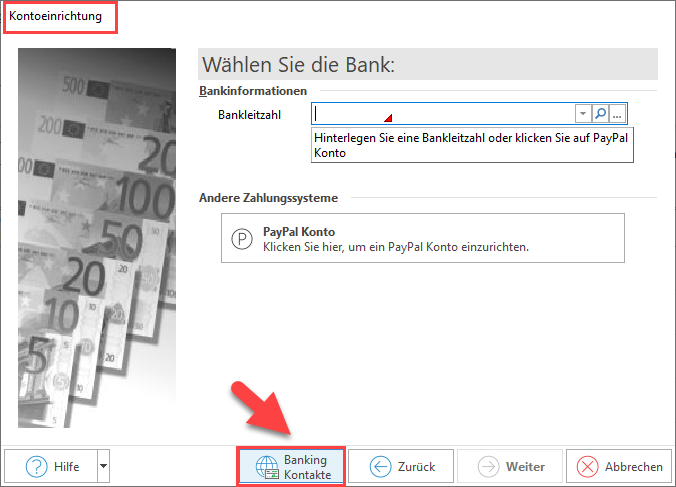
Innerhalb der Bankverbindungen unter Registerkarte: ERFASSUNG
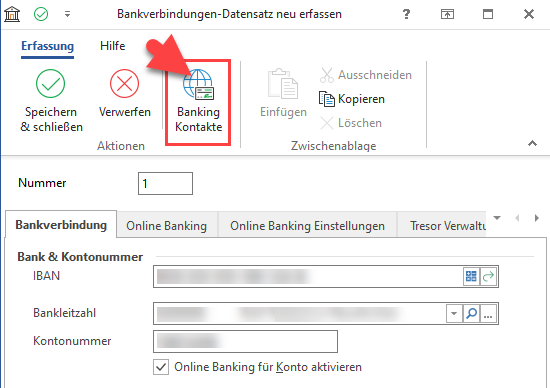
Bei Klick auf die Schaltfläche: BANKING KONTAKTE wird zunächst der LTContactAdmin aufgerufen:
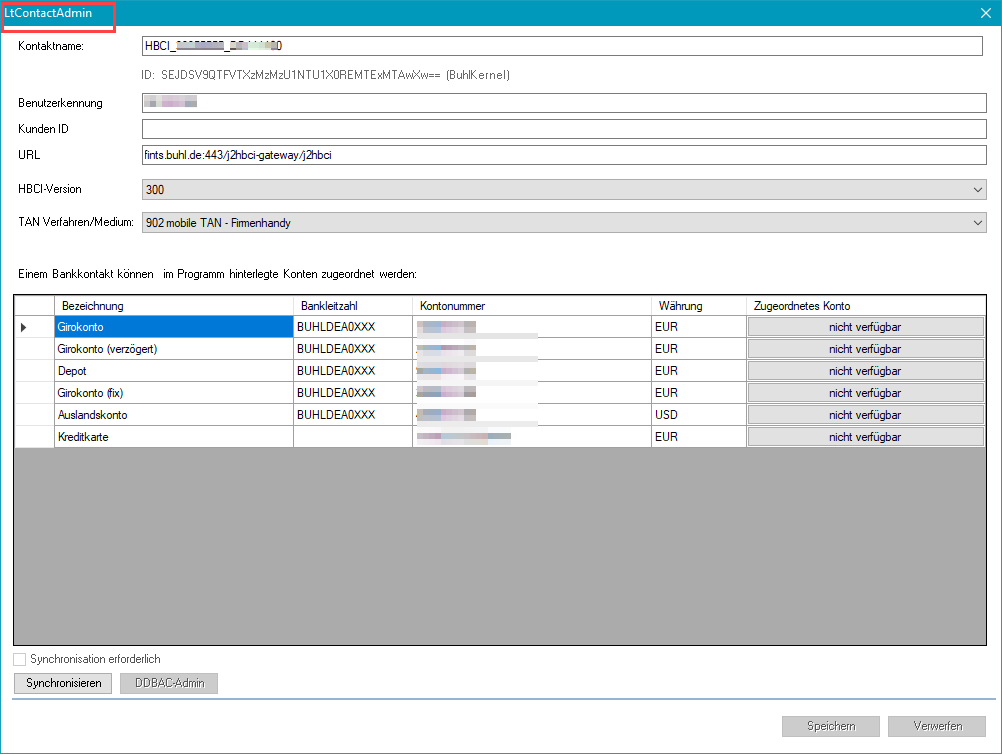
Der LTContactAdmin ist der Kontakt Administrator von LetsTrade und stellt die Basis für die bei der Konto Einrichtung verfügbaren Fenster.
Innerhalb des LTContactAdmins finden Sie auch den DDBAC Admin:
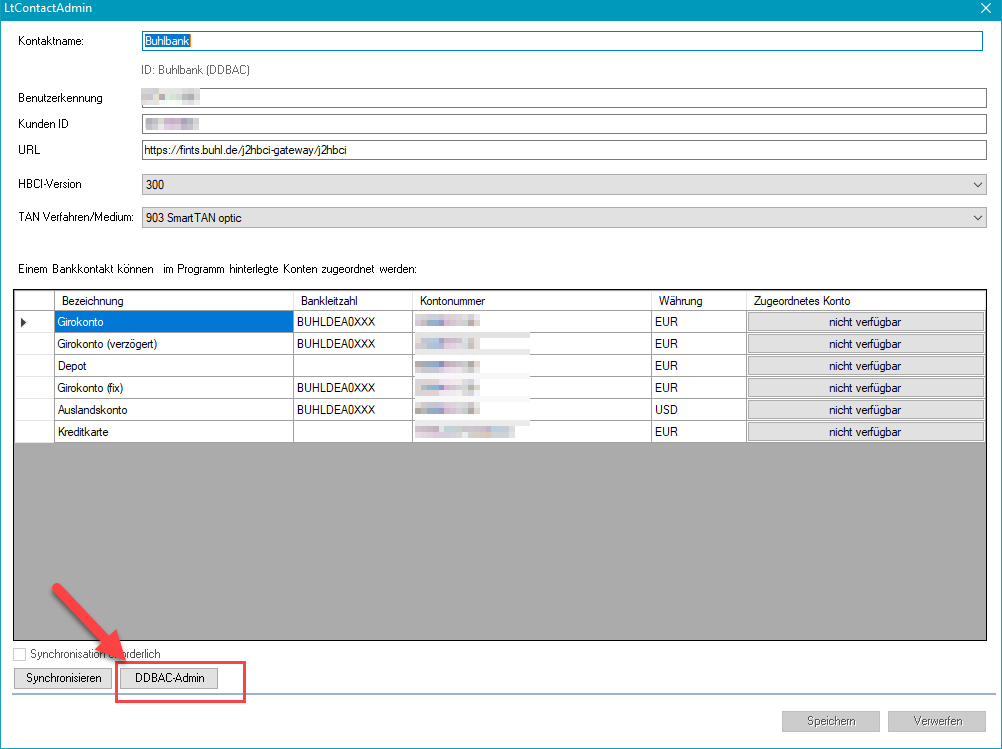
Der DDBAC Admin stellt das Plugin „B+S Multibanking-Kernel DDBAC“ dar, dieses stellt die Basis für die unter dem LTContactAdmin verfügbaren Funktionen dar.
| WICHTIG: Der Aufruf der BANKING KONTAKTE dient im Regelfall nur der Einsicht der Kontakt Informationen zu Ihrem Online Konto. Sowohl die Einrichtung als auch notwendige Änderungen von einer Online Bankverbindung sind vorzugsweise über den regulären Assistent für die Kontoeinrichtung wie unter Einrichtung einer neuen Online-Bankverbindung beschrieben vorzunehmen. |
Sollte es einmal notwendig sein, die Konto Einrichtung über Der Aufruf der BANKING KONTAKTE vorzunehmen (beispielsweise auf Anweisung des Supports), so gibt es nachfolgende Möglichkeiten:
OHNE Option „Jeder Benutzer besitzt eigene Zugänge“
| Neueinrichtung in der Bankverbindung | Schaltfläche: „Banking Kontakte“ innerhalb der Bankverbindung aufrufenIm neuen Fenster „LTContactAdmin“ verwenden Sie bitte die Schaltfläche: „DDBAC Admin“ damit der „Administrator für Homebanking Kontakte“ aufgerufen wirdKlicken Sie auf „NEU“ und richten Sie Ihre Bankverbindung einFolgen Sie dem Assistenten bis zum EndeWar die Einrichtung erfolgreich klicken Sie auf „Fertig stellen“ und anschließend auf „SchließenVerlassen Sie das Fenster „LTContactAdmin“ über „Speichern“Prüfen Sie, dass Sie innerhalb des Registers „Bankverbindung“ unter „Bank und Kontonummer“ alle erforderlichen Kontoinformationen hinterlegt habenVerlassen Sie anschließend alle Fenster über „Speichern & schließen“ |
|---|---|
| Synchronisation in der Bankverbindung | Schaltfläche: „Banking Kontakte“ innerhalb der Bankverbindung aufrufenIm neuen Fenster „LTContactAdmin“ verwenden Sie bitte die Schaltfläche: „DDBAC Admin“ damit der „Administrator für Homebanking Kontakte“ aufgerufen wirdKlicken Sie auf „Synchronisieren“ und folgen Sie dem Assistenten War die Synchronisation erfolgreich klicken Sie auf „Fertig stellen“ und anschließend auf „SchließenVerlassen Sie das Fenster „LTContactAdmin“ über „Speichern“Prüfen Sie, dass Sie innerhalb des Registers „Bankverbindung“ unter „Bank und Kontonummer“ alle erforderlichen Kontoinformationen übertragen wurdenVerlassen Sie anschließend alle Fenster über „Speichern & schließen“ |
MIT Option „Jeder Benutzer besitzt eigene Zugänge“ (seit Version 6760 möglich)
| Neueinrichtung über Konto einrichten | Aktivieren Sie in einer neuen Bankverbindung das Kennzeichen „Online Banking für Konto aktivieren“ und klicken Sie im Register „Online Banking“ die Schaltfläche KONTO EINRICHTEN Klicken Sie im Willkommens Fenster auf WEITER um auf das Fenster für die Eingabe der Bankleitzahl zu gelangenVerwenden Sie die Schaltfläche: „Banking Kontakte“Im neuen Fenster „LTContactAdmin“ klicken Sie auf die Schaltfläche: „DDBAC Admin“ damit der „Administrator für Homebanking Kontakte“ aufgerufen wirdKlicken Sie auf „NEU“ und richten Sie Ihre Bankverbindung einFolgen Sie dem Assistenten bis zum EndeWar die Einrichtung erfolgreich klicken Sie auf „Fertig stellen“ und anschließend auf „Schließen“Verlassen Sie das Fenster „LTContactAdmin“ über „Speichern“ (ggf. werden Sie aufgefordert Ihre PIN nochmals zu bestätigen)Schließen Sie die Kontoeinrichtung im büro+ Einrichtungsassistent ab |
| Synchronisation über Konto einrichten | Rufen Sie die bestehende Bankverbindung zum Ändern auf, wechseln Sie auf das Register „Online Banking“ und Klicken Sie auf KONTO EINRICHTEN Klicken Sie im Willkommens Fenster auf WEITER um auf das Fenster für die Eingabe der Bankleitzahl zu gelangenVerwenden Sie bitte genau an dieser Stelle die Schaltfläche: „Banking Kontakte“Im neuen Fenster „LTContactAdmin“ klicken Sie auf die Schaltfläche: „Synchronisieren“War die Synchronisation erfolgreich, klicken Sie auf „OK“Verlassen Sie das Fenster „LTContactAdmin“ über das „X“ am oberen rechten Rand Schließen Sie die Kontoeinrichtung im büro+ Einrichtungsassistent ab |
